Benutzerdaten in Erfolgsmeldung und Mails verwenden
Sie können mit Visforms Platzhalter in die E-Mail Texte und der Erfolgsmeldung einfügen. Diese werden mit den übermittelten Benutzereingaben ersetzt, bevor die Mail verschickt, bzw. der Text angezeigt wird.
Mit diesem Feature können Sie:
- Texte sehr individuell entsprechend Ihren Anforderungen gestalten.
- Das Layout der E-Mails gestalten, inklusive der Anzeige der übermittelten Daten.
Das Grundsätzliche
Standardmäßig TinyMCE
Wir benutzen sogenannte Textareas um lange Texte, wie Mailtexte oder die Erfolgsmeldung, einzugeben. Um Ihnen ohne große Kenntnisse in HTML die Möglichkeit zu geben, diese Texte zu formatieren, kommt Joomla mit sogenannten WYSIWYG (what you see is what you get) Editoren. Standardmäßig ist dies der WYSIWYG Editor TinyMCE.
Zwei weitere Standard Editoren
Editoren sind Joomla Plugins vom Plugin-Typ “Editor”, die im Plugin-Manager in der Administration Ihrer Webseite aktiviert und deaktiviert werden. Zusätzlich zum TinyMCE Editor Plugin hat Joomla zwei weitere Standard Editor-Plugins, den “Code Mirror” und den Editor “Keine”. Weitere Editoren sind als Third-Party Erweiterungen verfügbar.
Mindestens einen Editor aktivieren
Damit Ihre Joomla Installation korrekt funktioniert, müssen Sie mindestens ein Editor-Plugin aktiviert haben.
Welcher ist der Standard Editor?
Sie können so viele Editor-Plugins aktivieren wie Sie wollen. In der globalen Konfiguration legen Sie fest, welcher der aktivierten Editoren als Standard Editor verwendet werden soll. Entsprechend Ihren Einstellungen in der Benutzerverwaltung können registrierte Benutzer eventuell einen eigenen abweichenden Standardeditor für sich festlegen.
Hinweis: Wenn Sie keinen WYSIWYG Editor verwenden wollen, dann wählen Sie den Editor "Keine" als Standard Editor aus.
Buttons zum Einfügen
Weiterhin kommt Joomla mit den sogenannten Editor-Buttons. Diese werden in oder unterhalb der Benutzeroberfläche des Editors als Button oder Icon angezeigt. Beispiele hierzu sind etwa der “Beiträge”-Button und der “Bilder”-Button. Mit deren Hilfe können Sie sehr einfach Beitragslinks oder Bilder in einen Text einfügen. Editor-Buttons sind ebenfalls Joomla Plugins. Sie sind vom Typ “Editor-xtd”.
Hinweis: Visforms verwendet sein Editor-xtd Plugin "Button - Visformfields", um Ihnen das Einfügen oben genannter Platzhalter so komfortabel wie möglich zu machen.
Manchmal geht nur TinyMCE
Normalerweise funktionieren diese Editor-Buttons in allen Editoren sehr gut. Wenn Sie aber auf einer Seite mehr als ein Editor-Eingabefeld haben, kann es zu echten Schwierigkeiten mit den Editor-Buttons kommen. Das ist etwa innerhalb der Formularkonfiguration der Fall. Dann funktionieren die Editor-Buttons nur noch mit dem TinyMCE Editor so, wie man es erwarten würde. Die Editor-Buttons funktionieren dann nicht länger mit dem Code Mirror Editor, dem “Kein Editor” oder einem Third-Party-Editor wie dem JCE.
Hinweis: Sie müssen daher sicherstellen, dass das TinyMCE Editor Plugin aktiviert ist. Stellen Sie außerdem sicher, dass das Plugin "Button - Visformfields" vom Type "Editor-xtd" aktiviert ist.
Platzhalter in die Texte einfügen
Visforms eigener Editor-Button
Visforms hat einen eigenen Editor-Button Visforms Platzhalter, mit dem Formularfeld-Platzhalter in die Erfolgsmeldung und die E-Mail Texte eingefügt werden können.
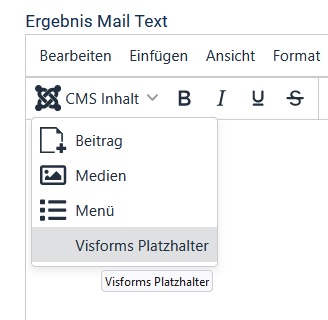
Dieser Button arbeitet ähnlich wie der Beiträge-Button oder der Bilder-Button. Ein Mausklick auf den “Visformfields - Button” öffnet ein Popup Fenster mit einer Liste aller Felder des Formulars, die als Platzhalter eingefügt werden können.
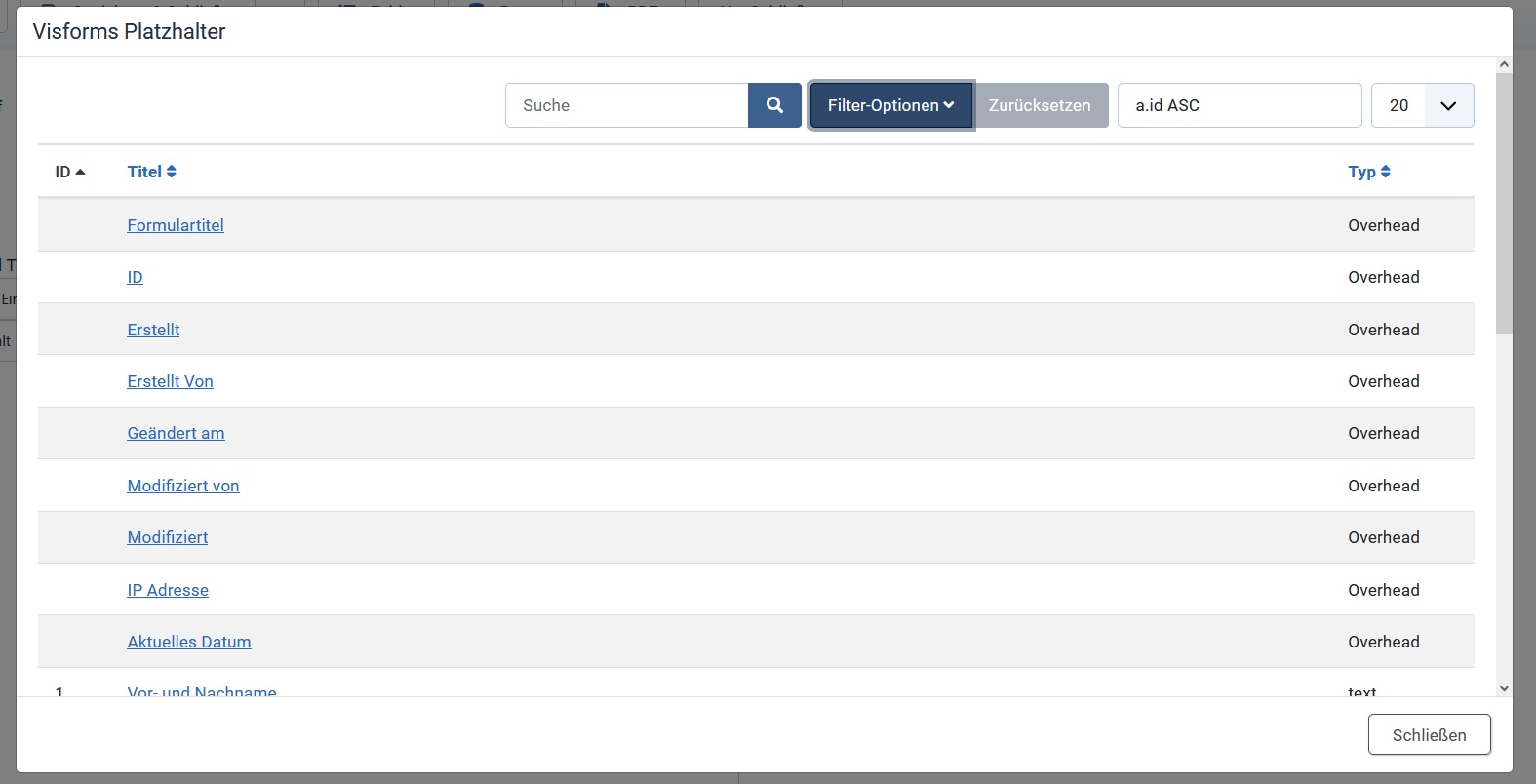
Klicken Sie auf den Feldtitel und der Platzhalter für dieses Feld wird automatisch an der aktuellen Cursor-Position im Editor-Eingabefeld eingefügt.
Da die Formularkonfiguration mehrere Editor-Eingabefelder enthält, funktioniert der Visforms Platzhalter-Button nur mit dem TinyMCE Editor korrekt. Die Gründe hierzu wurden weiter oben bereits beschrieben. Deshalb versucht Visforms die Verwendung des TinyMCE Editor in der Formularkonfiguration zu erzwingen.
Hinweis: Wenn das TinyMCE Editor Plugin aus irgendeinem Grund deaktiviert wurde, ist das Einfügen von Visforms Platzhaltern über die Editor-Buttons nicht mehr möglich.
Zusätzliche Platzhalter Optionen
Visforms bietet für einige Feldtypen zusätzliche Optionen bei der Ersetzung von Platzhaltern an. Beispielsweise können Sie für Felder vom Typ “File Upload” bestimmen, ob der Platzhalter ersetzt wird gegen
- den Dateinamen,
- den Originalnamen der Datei,
- den lokalen oder
- den kompletten Pfad zur Datei, oder
- einen Link zur Datei.
Mit der Visforms Subscription können Sie zusätzlich, wenn die hochgeladenen Datei ein Bild ist, den Platzhalter gegen das eigentliche Bild austauschen.

Alle Platzhalter mit Optionen können ebenfalls über den Editor Button Visforms - Platzhalter eingefügt werden.
Platzhalter von Hand einfügen
Angenommen Sie wollen Benutzereingaben in den Mails oder der Erfolgsmeldung verwenden und haben das TinyMCE Editor Plugin aus irgendwelchen Gründen deaktiviert. Dann können Sie die Platzhalter auch leicht von Hand einfügen. Geben Sie die Zeichenkette ${feldname} ein. Ersetzen Sie in der Zeichenkette “feldname” mit dem Namen des Feldes, das Sie als Platzhalter verwenden wollen.
Haben Sie beispielsweise ein Feld angelegt, das in der Option “Name” den Wert “strasse” hat, dann lautet der entsprechende Platzhalter ${strasse}.
Platzhalter mit Optionen haben das Format ${feldname|OPTIONSNAME}. Die Option wird nach einem trennenden “|”-Zeichen (Pipe) in Großbuchstaben angehängt.
Es stehen folgende Optionen zur Verfügung:
- ORGNAME, PATH, FULLPATH, LINK für den Feldtype “File Upload”
- DISPLAYOPTIONVALUE für die Feldtypen “Listbox”, “Radiobutton”, “Checkbox Gruppe”
- LAT, LNG für den Feldtyp “Standort” (Nur Visforms Subscription)
- ASIMAGE für den Feldtype “File Upload” (Nur Visforms Subscription)
- DISPLAYOPTIONVALUE für die Feldtypen “Listbox Sql”, “Radiobutton Sql”, “Checkbox Gruppe Sql” (Nur Visforms Subscription).
Darüber hinaus können sie folgende “Allgemeinen Platzhalter” für Formular-, Datensatzinformationen verwenden. Die Namen sind weitgehend selbsterklärenden:
- ${formtitle},
- ${id},
- ${created},
- ${modified},
- ${ipaddress},
- ${currentdate}.
Felder vom Typ Submit-Button, Image Submit-Button, Reset-Button und Feldtrenner kennen keine Platzhalter.
Hinweis: Falls Sie einen Feldnamen falsch schreiben oder ein Feld mit einem der vorgenannten Feldtypen verwenden, wird der Platzhalter einfach aus dem Text entfernt.
Bitte beachten Sie, dass ein Formularfeld, das keine Benutzereingabe enthält (z.B. weil es kein Pflichtfeld ist) einfach aus dem Text entfernt wird. Überlegen Sie also bitte sorgfältig, welche Felder zu Pflichtfeldern gemacht werden müssen.
Hübsche E-Mails erstellen
Sie können Platzhalter nutzen, um hübsch formatierte Mails zu erstellen.
- Deaktivieren Sie die Mail-Option “Daten schicken”.
- Nutzen Sie Platzhalter, um irgendwo in der Mail eine individuelle Liste mit den Benutzereingaben anzulegen.
- So können Sie die Reihenfolge der Informationen festlegen.
- Sie können alle Felder, die Sie nicht in der Mail übermitteln wollen, einfach auslassen.
- Sie können den Editor verwenden, um das Layout der Mail zu formatieren, z.B. mit Absätzen und Fettdruck.
Hinweis: Wenn Sie die Option Download Link zeigen für die Benutzermail aktiviert haben, wird der Platzhalter für Felder vom Typ File Upload mit dem Download Link ersetzt. Andernfalls wird der Platzhalter ersetzt mit dem Originalnamen der hochgeladenen Datei.
Platzhalter in der E-Mail Konfiguration
Sie können auch im Bereich der E-Mail Konfiguration Platzhalter für bestimmte Formularfelder angeben. Sie müssen diese Platzhalter allerdings manuell eingeben, wie oben beschrieben.
Platzhalter im Betreff
In der Option Betreff der Mails können Sie alle Platzhalter verwenden.
Platzhalter in den Adressen
In den E-Mail-Adressen können Platzhalter für Formularfelder vom Typ ‘E-Mail’ verwendet werden.
Platzhalter im Absendername
In der Option Absender-Namen können Platzhalter der beiden Feld-Typen ‘Text’ und ‘Hidden’ verwendet werden.
Platzhalter in der Erfolgsmeldung
Visforms bietet Ihnen in der Formularkonfiguration unter dem Reiter “Ergebnis” die Möglichkeit einen eigenen Text zu hinterlegen. Der Text wird dem Benutzer angezeigt, nachdem das Formular erfolgreich übertragen wurden. Mehr dazu in: Prozesse nach dem Submit. In dieser Erfolgsmeldung können Sie ebenfalls Platzhalter verwenden, die mit den Benutzereingaben aus dem Formular ersetzt werden.